Win10专业版出现错误代码为0xc0000034
当您要启动Windows系统时,面对此启动配置数据文件(Win10专业版上的错误代码为0xc0000034),系统会一直提示您上面的屏幕截图中显示错误消息“Boot Configuration data file is missing” 。
如何修复引导配置数据文件在Win10专业版中丢失错误?
您可能知道每次启动Win10专业版时,操作系统都需要配置文件。一旦所需文件损坏或丢失,您的计算机就会偶然发现启动而没有任何进展。并根据错误警告,恢复您的PC需要修复。
因此,如果您确实遇到了Win10专业版错误代码0xc0000034,为了更接近大多数情况,您遇到Toshiba错误代码:0xc0000034,是时候使用恢复工具清理为您的PC安装新的Win10专业版。
Win10专业版中恢复错误代码0xc0000034的步骤
现在,开始学习如何使用Win10专业版修复错误代码0xc0000034。
在采取以下措施之前,您最好先做好准备,例如和。
1.将USB设备插入计算机。确保已将USB闪存盘插入正确的端口。
2.在启动期间,按F12进入Dell或Lenovo BIOS设置。
这里如果是Windows HP的错误代码0xc0000034 ,请按F9。
对于Acer,按F10。
对于华硕用户,请点击F2。
3.在Win10专业版安装窗口中,单击“ 下一步”,然后单击“ 修复计算机”。
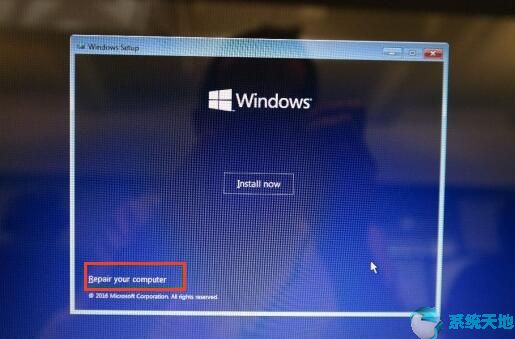
4.然后转到疑难解答 > 高级选项。
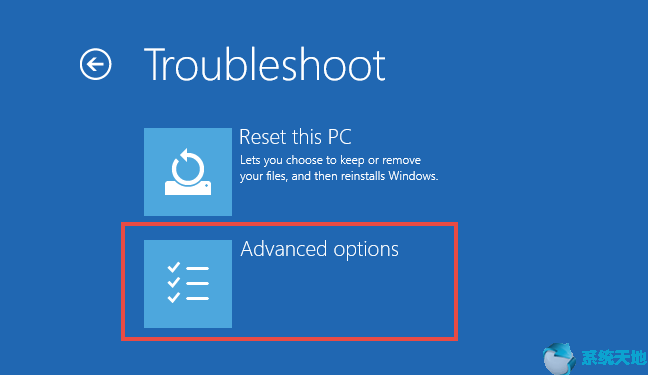
5.在“ 高级选项”中,选择“ 命令提示符”。
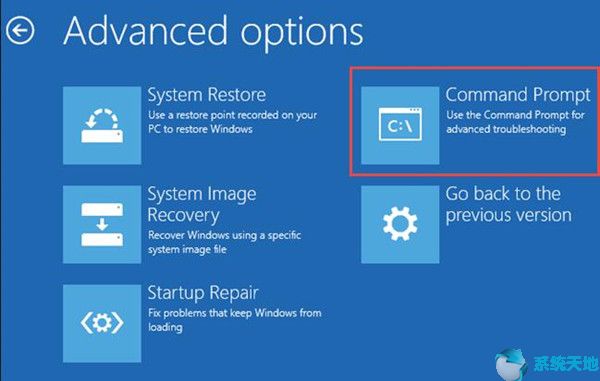
6.在“ 命令提示符”中,逐个输入以下命令并单独运行它们。
Bootrec / fixMBR
bootrec / fixBoot
bootrec / rebuildBCD
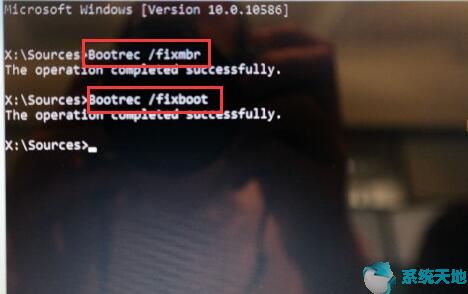
7.关闭命令提示符后,在以下窗口中单击“ 继续 ”。
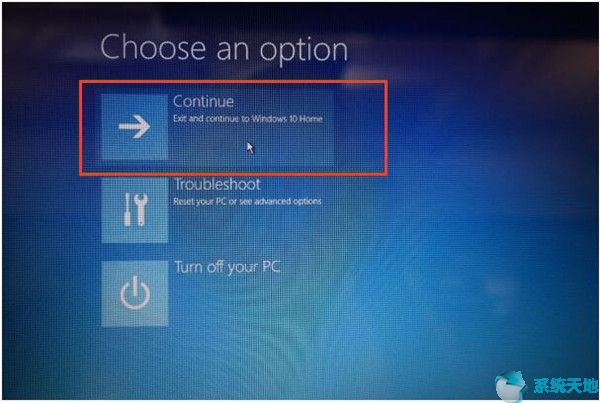
然后,您将成功启动计算机,面临错误代码0xc0000034 Windows 7。
现在,您可以在Win10专业版,HP或Toshiba或Lenovo中修复Boot Configuration Data文件丢失错误。Win10专业版将不再出现错误代码0xc0000034。









